
70個技巧 + 17個單元 + 5大應用案例
網路上有許多樞紐分析的教學技巧,然而…片斷沒有系統化學習,是很難靈活應用的!你需要的是:
一套高達70個技巧
完整的Excel樞紐分析寶典幫助你解決職場中的各種挑戰

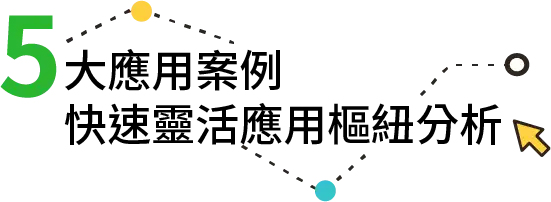
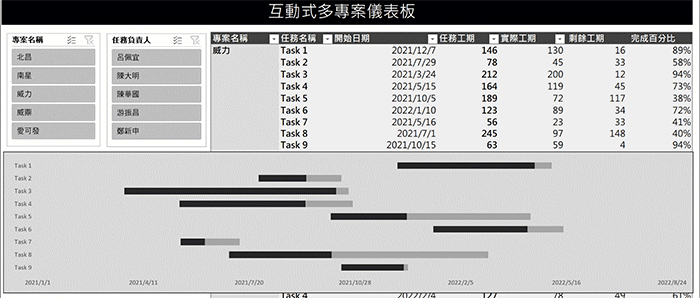
專案經理小涵,透過儀板表掌握多專案進度狀況,
還可以根據任務負責人分析在不同任務的進度,
學會製作這份報表,絕對讓你的職場表現大大加分
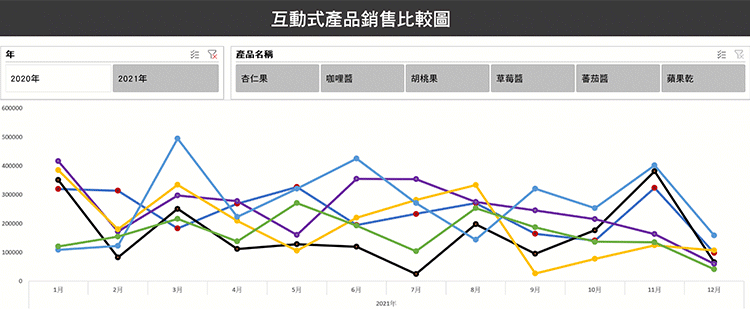
某食品業者,在一個圖表中呈現許多資訊,又希望可以以互動式方式清楚比較差異,只要學會這個技巧做可以做到哦!
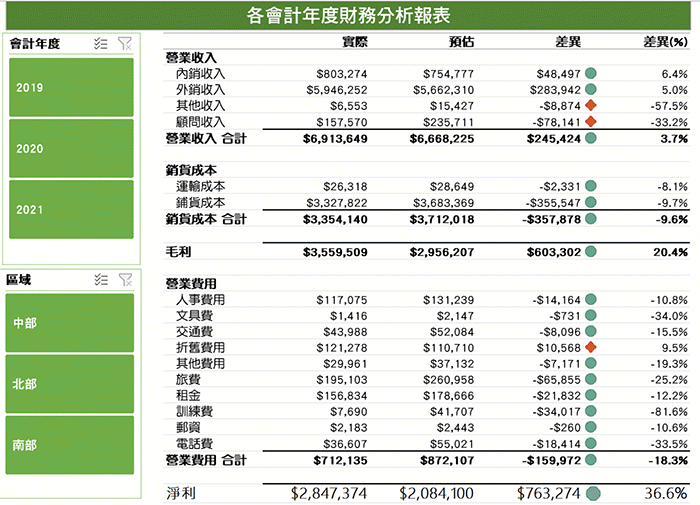
某中小企業透過互動式報表輕易的掌握每個會計年度、每個區域的財務狀況,還可以透過燈號很快掌握實際與預估差異
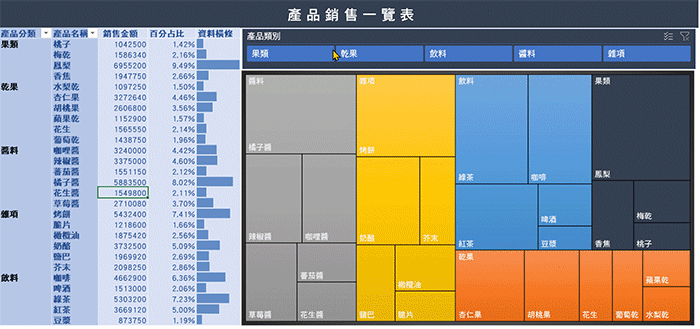
如果我們直接在樞紐分析中產出「矩形式樹狀結構圖」,Excel 將會出現一個錯誤訊息!透過欺騙Excel,可以輕易產生樹狀結構圖,並在樞紐分析表中顯示資料橫條報表,如此一來,便可以輕易分析每個產品的銷售占比!
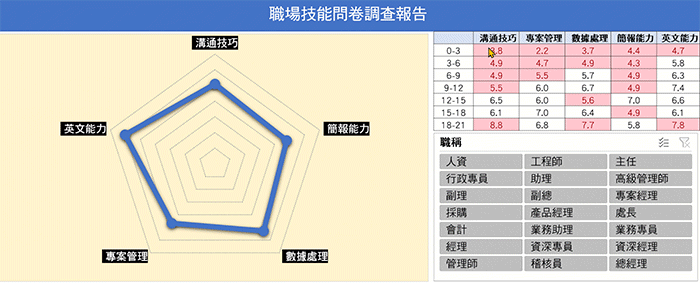
某學術單位,透過樞紐分析產出一份互動式調查報告,並針對不同「職稱」以及不同「年資」段的職場技能表現以雷達圖來呈現分數

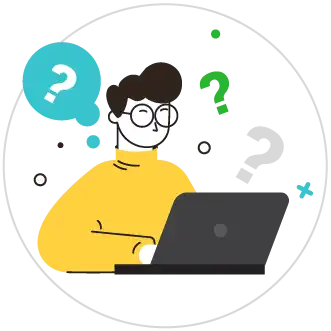
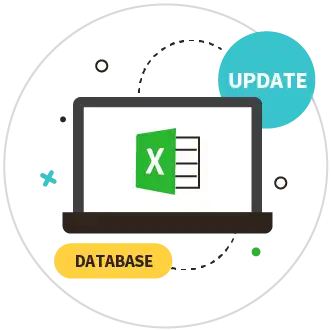
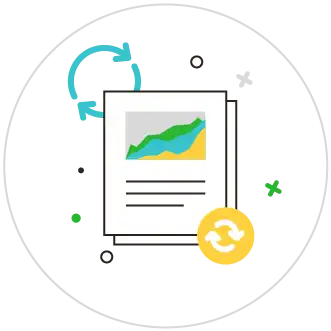
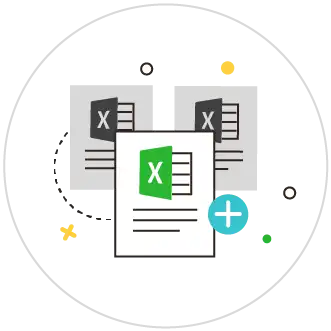
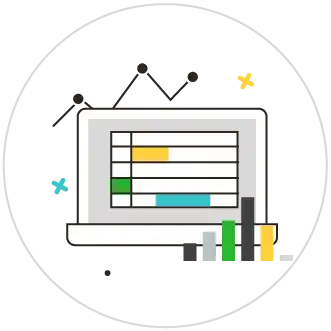
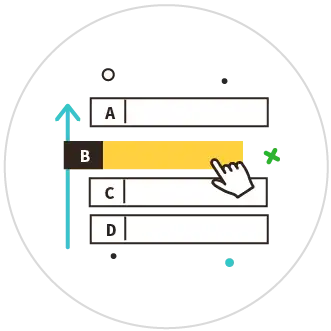
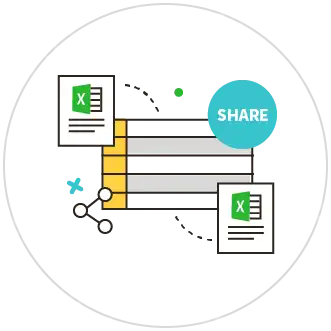
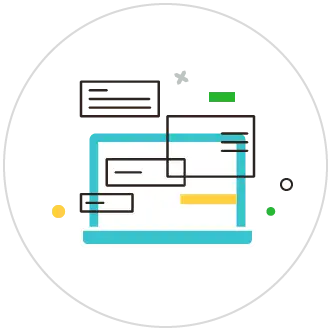
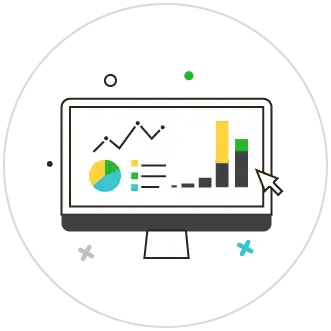

01
02
03
04
05
06
07
08
09
10
11
12
大家好,我是游振昌老師,我從Office 4.3 開始跟微軟合作,歷經95、97、2000、 XP 到 Office 365 高達25年的產品推廣合作,我發覺:
Office 能力的好壞,直接影響職場工作的能力,更直接顯現在個人工作績效表現。
但如果連樞紐分析都不熟,等於根本不會Excel!
雖然,我們可以在網路上找到許多教學資源,但,片斷沒有系統化的學習,是很難靈活應用在工作中的
這也是為什麼我想設計一套聚焦於『樞紐分析表』並協助職場工作者進化成資料分析專家的課程!這套課程我規劃了:
高達:70個應用技巧,17個章節以及5個實務應用案例
每個單元都有實作的檔案下載:一步步跟著做,你才會真的學會!
其中,有不少技巧是很多人需要,但卻很少人不知道…
例如:
如何不寫任何程式,讓樞紐分析表動態關聯分散來源資料,並自動更新樞紐分析報表
鎖住交叉分析篩選器以便讓做好的報表更美觀、
如何將報表中主管最關心的數字製作成『KPI互動式儀表板』並分享到雲端讓多人同時瀏覽報表等等…
學會這些技巧絕對可以幫助你在工作職場中大大加分,更獲得主管的青睞。!
在學習上,我都希望很快可以掌握課程的精華
這堂課程其實是2天實體課程的濃縮,為了能夠讓學員在最短時間內掌握課程的精華加上線上學習課程可以重複觀看! 因此,我從範例製作到課程節奏都重新設計過,我希望:
『你拿到的是一套最完整的Excel樞紐分析寶典,幫助你處理數據時可以很快找到答案,並協助你學會駕馭數據,啟動職場「薪」動力!』
專案經理小涵,透過儀板表掌握多專案進度狀況,還可以根據任務負責人分析在不同任務的進度,學會製作這份報表,絕對讓你的職場表現大大加分
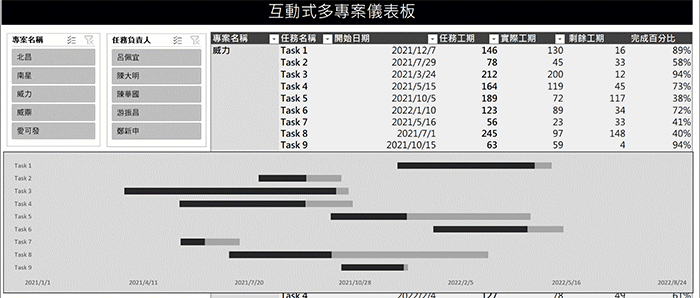
某食品業者,在一個圖表中呈現許多資訊,又希望可以以互動式方式清楚比較差異,只要學會這個技巧做可以做到哦!
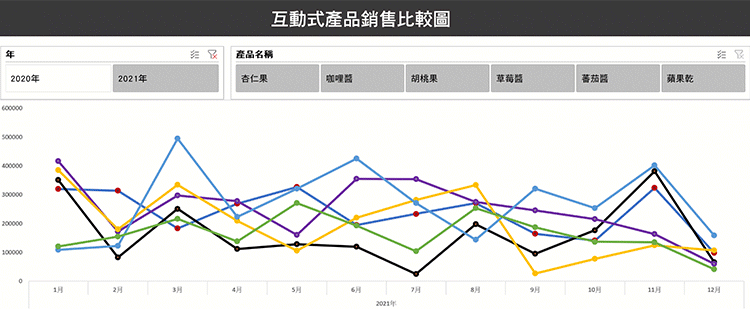
某中小企業透過互動式報表輕易的掌握每個會計年度、每個區域的財務狀況,還可以透過燈號很快掌握實際與預估差異
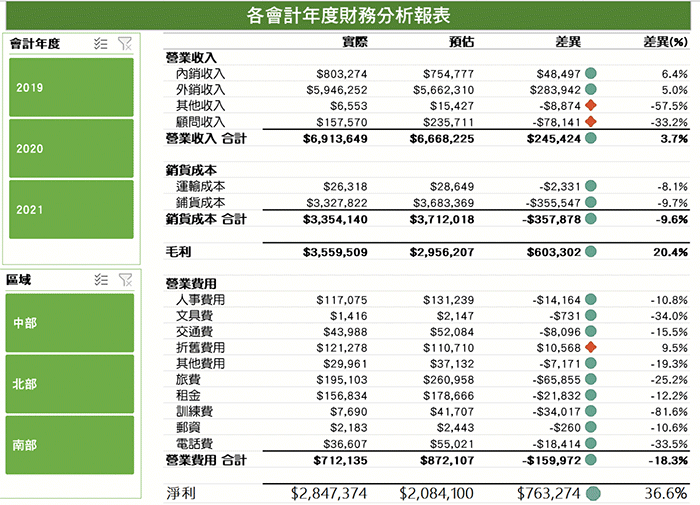
如果我們直接在樞紐分析中產出「矩形式樹狀結構圖」,Excel 將會出現一個錯誤訊息!透過欺騙Excel,可以輕易產生樹狀結構圖,並在樞紐分析表中顯示資料橫條報表,如此一來,便可以輕易分析每個產品的銷售占比!
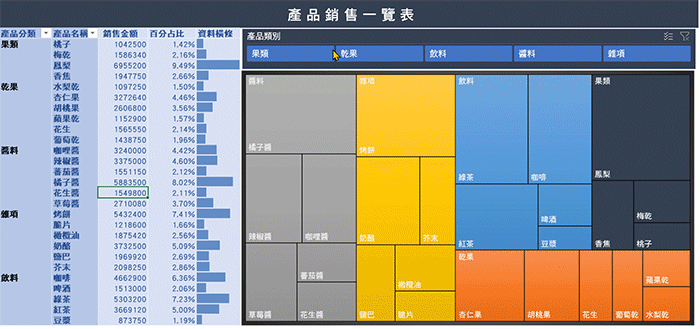
某學術單位,透過樞紐分析產出一份互動式調查報告,並針對不同「職稱」以及不同「年資」段的職場技能表現以雷達圖來呈現分
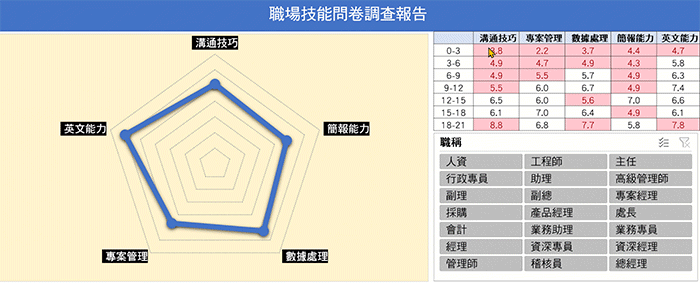
● 從正確選取資料到做出第一個樞紐分析表
● 資料範圍變更,重新設定的技巧
● 讓Excel 自動更新資料範圍的技巧
● 腦袋一片空白,如何快速做出樞紐分析報表?
● 將樞紐分析表連結外部資料來源
● 不斷更新的檔案如何動態自動更新
● 彙總來自多Excel工作表的數據資料
● 在樞紐分析表中以資料模型連結多資料庫
● 值欄位的計算方式
● 值欄位的數字統計應用
● 自動計算各項目的百分占比
● 父項百分占比的計算方式
● 在樞紐分析表中自動累加數據金額
● 在樞紐分析表中自動計算與前項目的數值差異
● 在樞紐分析表中自動計算成長率
● 自動排列樞紐分析表數字資料
● 以索引值追蹤各項目相對重要性
● 以勾選方式進行簡易篩選
● 根據數字大小進行資料篩選
● 根據文字內容進行資料篩選
● 根據日期範圍進行資料篩選
● 如何設定多個篩選條件
● 將篩選後的資料,分別建立成獨立報表
● 如何根據數字大小進行資料排序
● 如何以手動方式將欄位名稱進行排序
● 如何建立自訂排序方式
● 將自訂排序與交叉分析篩選器相結合
● 如何套用美觀又專業的樞紐分析表樣式
● 如何新增並設定預設的樞紐分析表樣式
● 如何將樞紐分析報表的中英文字型設定更美觀
● 如何套用樞紐分析表版面配置
● 如何修改預設的樞紐分析表版面配置
● 設定儲存格格式與數字格式的技巧
● 如何套用定義好的儲存格樣式
● 如何新增或修改儲存格樣式
● 如何將儲存格樣式與其他檔案共同分享
● 在樞紐分析表中加入資料橫條或圖示集
● 在樞紐分析表中套用更智慧的自訂格式
● 根據 年、季、月 等進行資料群組分類
● 根據 自訂天數 進行資料群組分類
● 根據 數字範圍 進行資料群組分類
● 根據 選取的項目 進行資料群組分類
● 同樣都是資料,為什麼無法群組分類
● 交叉分析篩選器的基礎應用
● 交叉分析篩選器進階設定技巧
● 交叉篩選器的排列技巧
● 如何鎖住交叉篩選器的大小與位置
● 將交叉篩選器與多個樞紐分析表連結
● 沒資料的項目在篩選器中如何刪掉
● 交叉分析篩選器的樣式設定
● 時間表在樞紐分析表的應用
● 如何在樞紐分析表中加入計算欄位
● 如何針對同一欄資料進行計算
● 如何在計算欄位中結合函數
● 如何將計算結果顯示為文字
● 跨樞紐分析表的數字計算
● 如何修正表格中顯示空白儲存格的問題
● 如何修正表格中出現錯誤值的問題
● 如何顯示沒有數據資料的欄位名稱
● 如何防止資料在更新時變更儲存格的欄寬
● 如何設定樞紐分析表選項中的預設值
● 如何在報表中建立樞紐分析圖
● 樞紐分析圖的進階設定技巧
● 如何做出下鑽型樞紐分析圖
● 選取樞紐分析表範圍做出圖表的技巧
● 將樞紐分析表結合交叉分析篩選器製作成數字圖儀表板
● 刪除來源資料並保持報表正常運作
● 進一步展開數據背後的資料
● 將來源資料進行保護
● 雲端互動式儀表板製作技巧
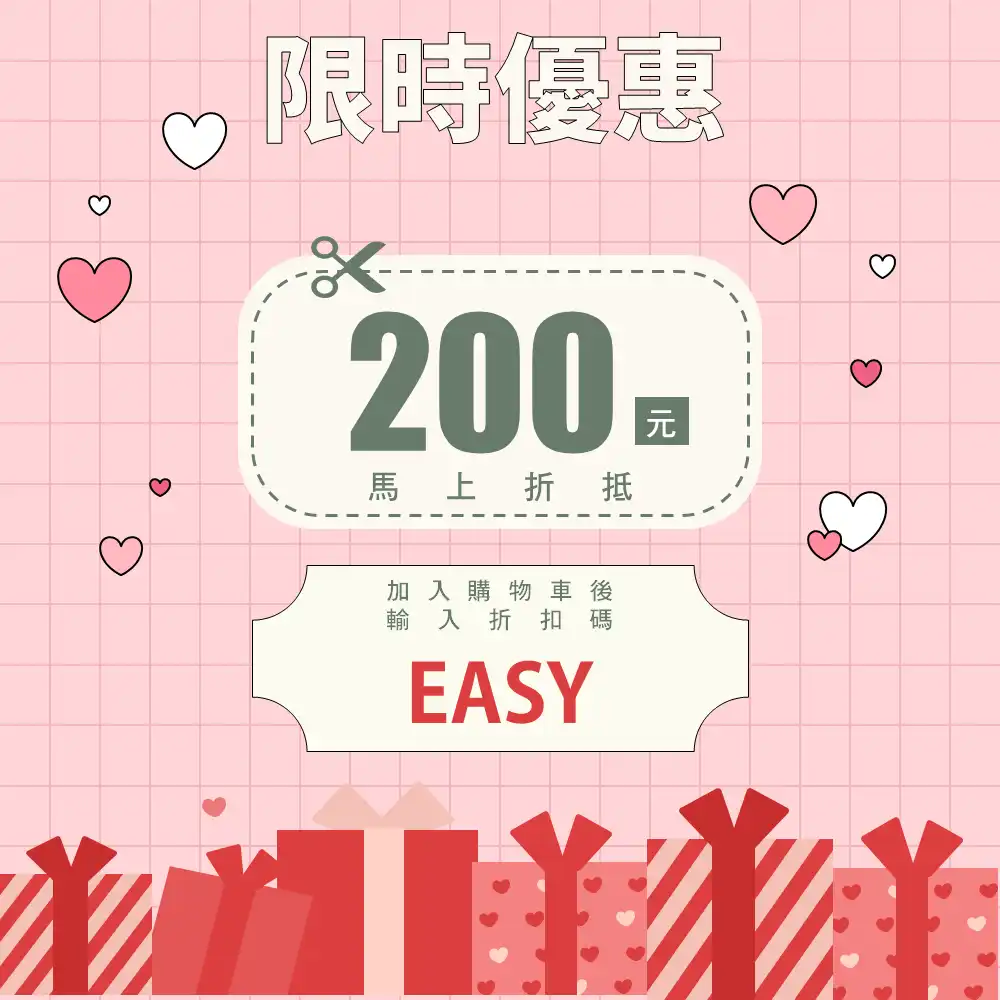
請輸入要搜尋的內容